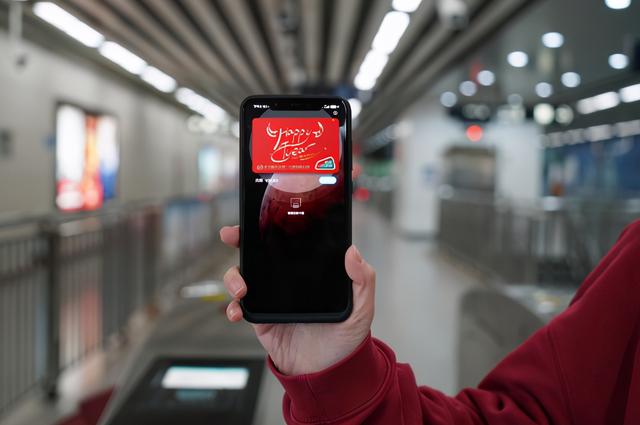ps修补工具使用方法(PS认识与修复修补神器)
二小节(修复修补工具)(20-30分钟),今天小编就来聊一聊关于ps修补工具使用方法?接下来我们就一起去研究一下吧!

ps修补工具使用方法
二小节(修复修补工具)(20-30分钟)
一、污点修复画笔工具
同组内隐藏工具之间切换:shift 相应这一组工具的快捷键
1) 污点修复画笔工具不需要制定样本点,将自动从所修复区域的周围取样修复污点。
2) 启用污点修复画笔工具,有以下两种方法。单击工具箱中的“污点修复画笔”工具反复按Shift J组合键
二、修复画笔工具
使用修复画笔工具进行修复,可以使修复的效果自然逼真。
启用修复画笔工具,有以下两种方法。
1、单击工具箱中的“修复画笔”工具
2、反复按Shift J组合键
三、修补工具
修补工具可以用图像中的其他区域来修补当前选中的需要修补的区域。
也可以使用图案来修补需要修补的区域。启用修补工具,有以下两种方法。
1、单击工具箱中的修补工具
2、反复按Shift J组合键
四、内容感知移动工具
该功能可以实现将图片中多余部分物体去除,同时会自动计算和修复移除部分,从而实现更加完美的图片合成效果。
五、红眼工具
红眼工具可移去用闪光灯拍摄的人物照片中的红眼。 启用红眼工具,有以下两种方法。
1、单击工具箱中的“红眼”工具
2、反复按Shift J组合键
六、动作磨皮
窗口,调出动作
,免责声明:本文仅代表文章作者的个人观点,与本站无关。其原创性、真实性以及文中陈述文字和内容未经本站证实,对本文以及其中全部或者部分内容文字的真实性、完整性和原创性本站不作任何保证或承诺,请读者仅作参考,并自行核实相关内容。文章投诉邮箱:anhduc.ph@yahoo.com